Alpine Linux是一个基于BusyBox和musl的独立、免费和开源的Linux发行版,它是一个轻量级且面向安全的Linux发行版,占用空间小(约160 MB)。出于这个原因,它被广泛用于创建轻量级和独立单元的容器,为部署和运行应用程序提供隔离环境。
Alpine Linux面向希望简单、安全和高效资源利用的用户使用,它是为x86、x86-64设计的,采用AArch64和ARM架构。
当然,与其它Linux 发行版一样,Alpine Linux带有自己的包管理器,称为apk(Alpine Package Keeper),并预装在所有Alpine Linux发行版上。
Apk处理所有包管理操作,包括搜索、安装、升级、列出和删除软件包。在本指南中,小编将简单整理Alpine Linux中常用的Apk命令示例。
Alpine Linux软件包和存储库
在查看可以用来管理包的各种apk命令之前,首先来了解一下Alpine Linux存储库。Alpine Linux默认启用两个存储库:主存储库和社区存储库。
主存储库包含经过严格测试和批准由Alpine Linux核心开发团队正式托管的软件包,而社区存储库包含从边缘或测试存储库移植的社区支持的包。
在你本地的Alpine Linux系统上,你可以在/etc/apk/repositories文件中找到存储库, 也可以使用cat 命令查看它们,如下所示。
$ cat /etc/apk/repositories
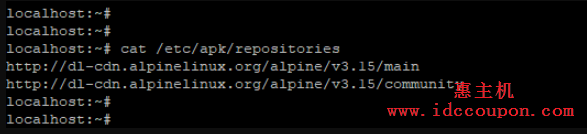
在查看了存储库之后,现在直接进入使用apk包管理器来管理包。
1、更新Alpine Linux
$ apk update
2、搜索包的可用性
在安装软件包之前,有必要检查一下软件包是否已正式托管在存储库中。为此,请使用以下命令:
$ apk search package_name
例如,要在存储库中搜索nano包,请运行以下命令:
$ apk search nano
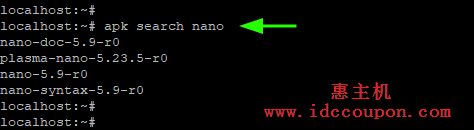
3、获取已安装包的描述
要在存储库中获取包的描述,关于包传递-v和-d标志,如下命令。该选项-d是描述的缩写,而该-v选项打印出详细的输出。
$ apk search -v -d nano

4. 在Alpine Linux中安装软件包
要在Alpine Linux上安装软件包,请使用以下语法:
$ apk add package_name
例如,要安装nano 文本编辑器,请运行以下命令:
$ apk add nano
此外,你可以使用以下语法在单个命令中安装多个包:
$ apk add package1 package2
例如,下面的命令一次安装neofetch和vim编辑器。
$ apk add neofetch vim
然后可以通过运行以下命令来确认是否安装了neofetch :
$ neofetch
这会填充有关操作系统的信息,例如操作系统类型、内核、正常运行时间和底层硬件(例如 CPU 和内存)。
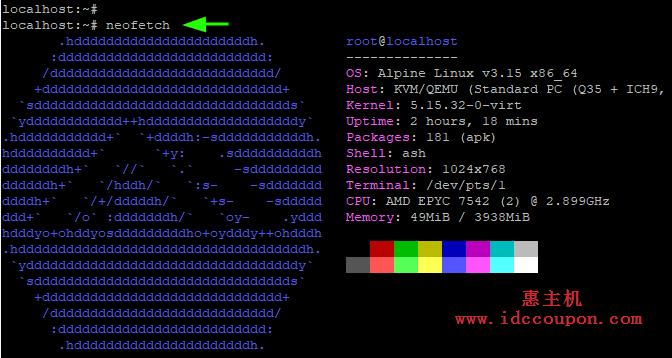
要确认已安装vim编辑器,只需运行不带任何参数的vim命令,这将显示有关vim的信息。
$ vim
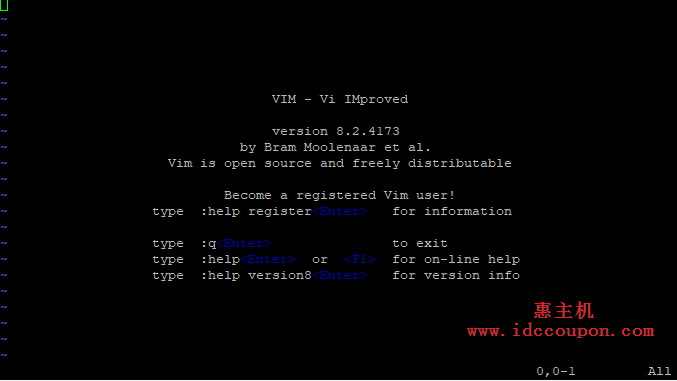
另外,-i选项在安装软件包时提示用户交互,它会导致apk询问你是继续安装软件包还是中止。
$ apk -i add apache2
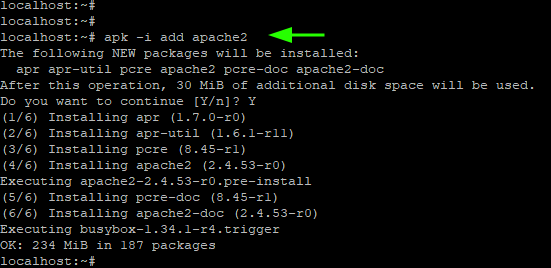
5、检查 Alpine Linux 中已安装的软件包
要探测某个包是否已安装,请使用以下语法:
$ apk -e info package_name
在这里,小编正在检查是否安装了Nano,命令如下:
$ apk -e info nano
此外,你可以通过在同一行中列出多个包来检查它们是否存在。在本文中,小编验证是否安装了nano和vim。
$ apk -e info nano vim

要列出附加信息,例如已安装包的版本和大小,只需运行:
$ apk info nano
6、列出与包关联的文件
-L标志允许列出与包关联的文件,其中包括二进制文件和配置文件以及其他文件,命令如下:
$ apk -L info nano
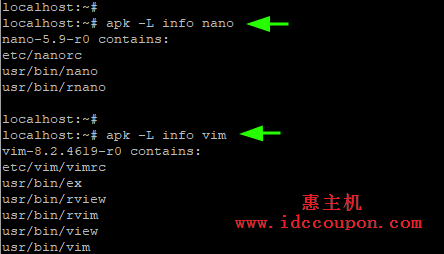
7、列出包的依赖关系
使用-R选项,可以列出该包所依赖的包。在下面的示例中,列出了vim所依赖的依赖项。
$ apk -R info vim
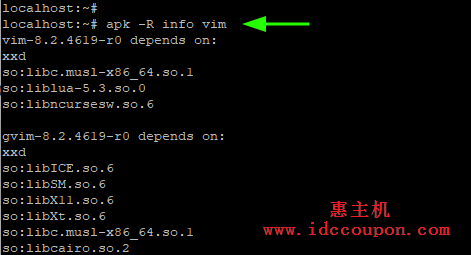
8、查找包的安装大小
要查看软件包的安装大小,请使用-s选项(小写),命令如下:
$ apk -s info vim
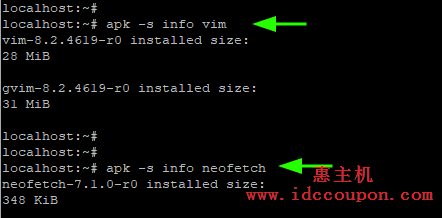
9、列出所有已安装的包
要列出Alpine Linux上所有已安装的软件包,请运行以下命令:
$ apk info
10、升级Alpine Linux
要将Alpine Linux上的所有软件包升级到最新版本,请运行以下命令:
$ apk upgrade
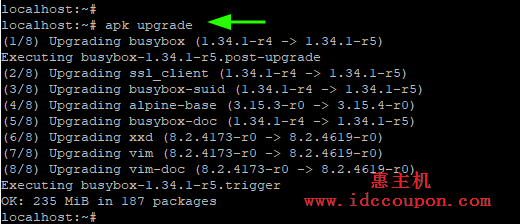
要执行升级的试运行,请添加-s选项。这仅会模拟并显示软件包将升级到的版本,但实际上它不会真正的升级软件包。
$ apk -s upgrade
11、保持包的当前版本
在某些情况下,你可能希望在升级时保留一些软件包。例如,要将nano保持在其当前版本- nano-5.9-r0 – 运行命令。
$ apk add nano=5.9-r0
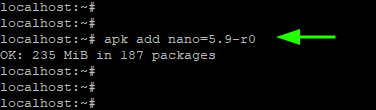
这将使nano软件包免于升级,而其他软件包已升级到其最新版本。
要稍后升级包,请运行:
$ apk add 'nano>5.9'
12、在Alpine Linux中删除一个包
如果不再需要某个包,可以使用以下语法将其删除:
$ apk del package_name
例如,要删除vim,请运行以下命令:
$ apk del vim
13、获取Apk命令帮助
对于其他apk命令,可以浏览apk帮助目录,命令如下:
$ apk --help
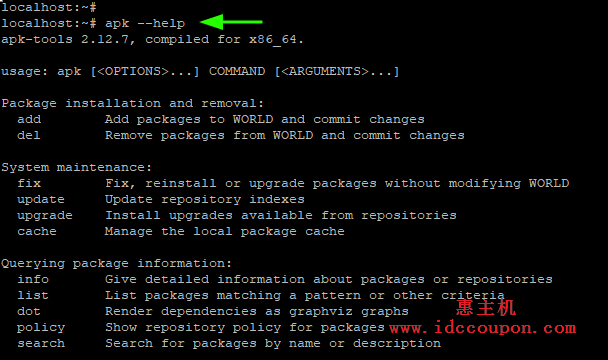
总结
在本文中,小编简单介绍了比较常用的Alpine apk 命令示例,希望这对你开始在Alpine Linux上安装和管理软件包有所帮助。
以上内容仅供参考,由于Alpine Linux包管理的Apk命令还有很多,本文就不详细列出了,感兴趣的小伙伴可以查阅相关资料或APK帮助页面进行了解。
 惠主机
惠主机





















